Šiame straipsnyje pateikiami 9 efektyviausi „macOS WindowServer“ didelio procesoriaus naudojimo problemos sprendimai.
„Mac“ yra galingas įrenginys, kuris retai susiduria su problemomis. Tačiau ar jūsų visiškai naujas „Mac“ elgiasi netvarkingai ir veikia lėčiau, nei tikėtasi? Jei taip, gali tekti pažvelgti į veiklos monitorių. Pastebėsite, kad didelis „Windows“ serverio procesoriaus naudojimas „Mac“ sukelia visas problemas.
Dabar galite pagalvoti, kas sukelia Mac WindowServer didelį procesoriaus naudojimą ir kaip tai išspręsti. Na, šiame straipsnyje mes atsakysime į visus šiuos klausimus.
Pradėkime nuo atsakymo į pirmąjį klausimą, ty „MacOS WindowServer“ didelio procesoriaus naudojimo priežastis.
Kas sukelia „Windows Server“ didelį procesoriaus naudojimą „Mac“.
Toliau nurodytos priežastys gali sukelti didelį Mac WindowServer procesoriaus naudojimą.
- Išteklių kaupiančios programos
- Skaidrūs ar kiti vaizdiniai efektai
- Daugiau nei vienas ekranas
- Netvarkingas darbastalis
Dabar, kai esate susipažinę su didelio „WindowServer“ procesoriaus naudojimo priežastimis, sužinokite, kaip greitai ir paprastai pataisyti.
„WindowServer“ didelio procesoriaus naudojimo „Mac“ sprendimai
Galite pataisyti didelį „WindowServer Mac“ procesoriaus naudojimą naudodami šiuos paprastus sprendimus.
1 pataisymas: uždarykite išteklių kaupimo programą
Programa gali sunaudoti per daug išteklių, todėl „Mac WindowServer“ naudoja daug procesoriaus. Uždarius tokią programą problema gali būti išspręsta ir įrenginys paspartės. Todėl toliau parodyta, kaip patikrinti išteklių suvartojimą naudojant veiklos monitorių ir uždaryti probleminę programą.
- Pasirinkite Eik „Mac“ kompiuterio ieškiklio juostoje ir pasirinkite Komunalinės paslaugos iš išskleidžiamojo meniu.

- Raskite ir dukart spustelėkite Veiklos monitorius.
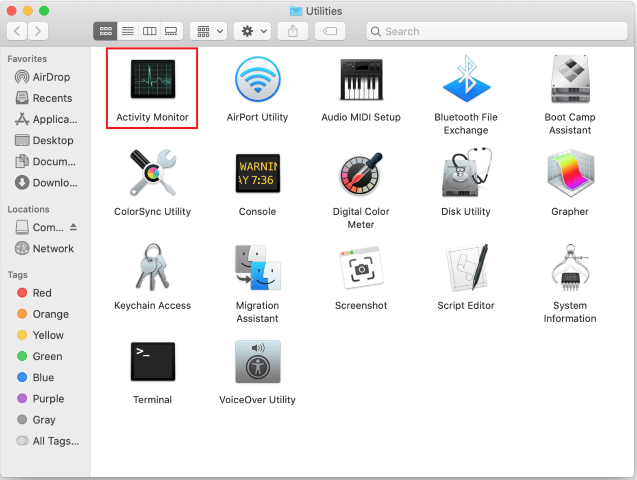
- Raskite daug išteklių reikalaujančią programą ir pasirinkite ją. Nepamirškite sutelkti dėmesį į nepažįstamas programas, kai bandote pastebėti probleminę programą.
- Toliau pasirinkite Sustabdyti iš kraštutinio kairiojo ekrano kampo.
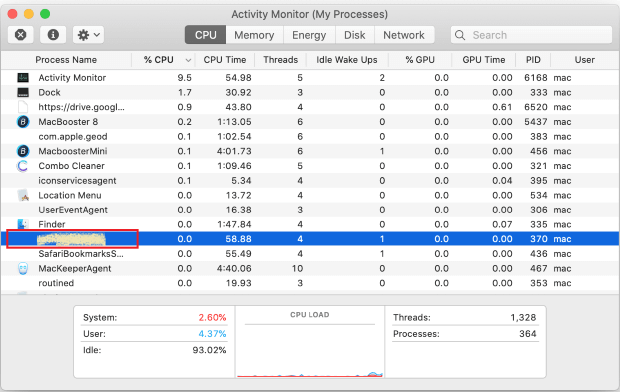
- Pasirinkite Priversti išeiti kai jums užduodamas klausimas: ar tikrai norite baigti šį procesą?
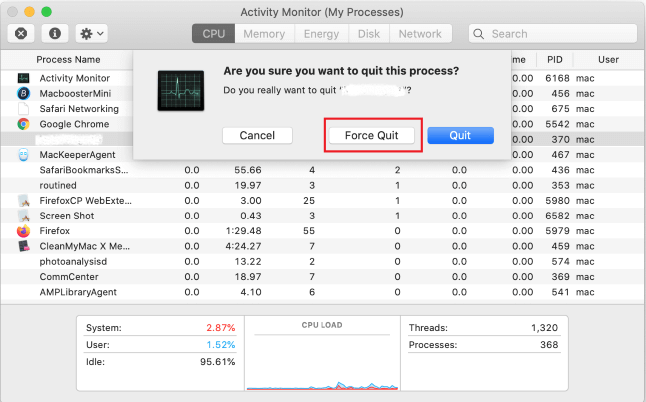
- Dabar patikrinkite, ar „WindowServer Mac“ didelis procesoriaus naudojimas yra ištaisytas, ar ne.
Taip pat skaitykite: Kaip išspręsti „MacBook Pro“ perkaitimo problemą
2 pataisymas: sutvarkykite darbalaukį
Kiekvienas darbalaukio elementas sunaudoja išteklius. Padidėjus darbalaukio elementams, didėja ir procesoriaus naudojimas. Todėl turėtumėte išvalyti darbalaukį, kad ištaisytumėte „Windows“ serverio didelį procesoriaus naudojimą „Mac“. Tai galite padaryti naudodami Stacks. Štai kaip.
- Pasirinkite Žiūrėti iš meniu juostos.
- Spustelėkite parinktį, kad Naudokite Stacks.
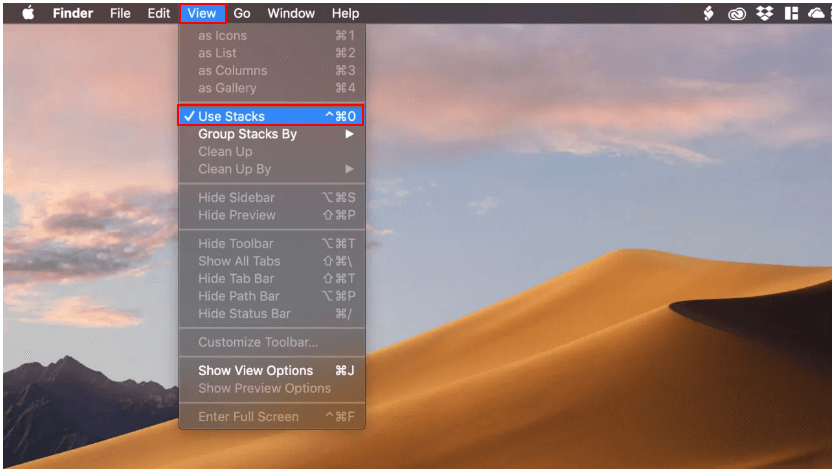
- Dabar galite rūšiuoti darbalaukio elementus ir lengvai išvalyti darbalaukį.
3 pataisymas: išjunkite skaidrumo efektą
Ekrano efektai, tokie kaip skaidrumas, atrodo maloniai, tačiau sunaudoja daugiau išteklių. Taigi, norint išspręsti „Mac WindowServer“ didelio procesoriaus naudojimo problemą, geriau išjungti skaidrumo efektą. Toliau pateikiamos instrukcijos, kaip tai padaryti.
- Pasirinkite Apple piktograma iš darbalaukio viršutinio kairiojo kampo.
- Pasirinkite Prieinamumas ir eik į Ekranas variantas.
- Pasirinkite parinktis Sumažinti judesį ir Sumažinti skaidrumą.
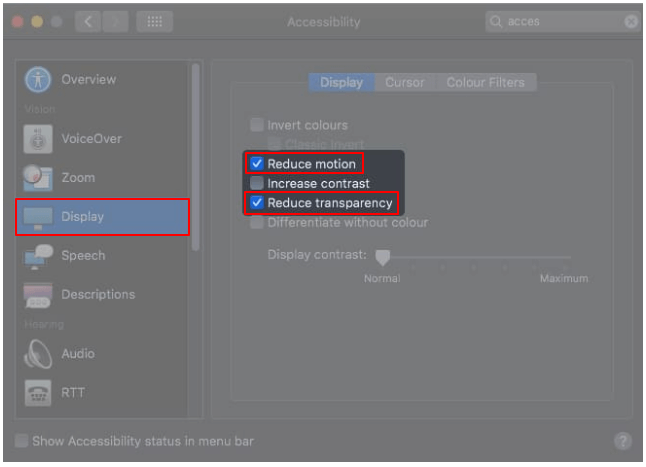
Taip pat skaitykite: Kaip pataisyti „MacBook“ neveikiantį „trackpad“
4 pataisymas: įsitikinkite, kad visos programos yra gerai atnaujintos
Kad pasenusios programos tinkamai veiktų, reikia daug išteklių, todėl „Mac WindowServer“ naudoja daug procesoriaus. Todėl turėtumėte įsitikinti, kad visos programos yra atnaujintos. Toliau pateikiamos instrukcijos, kurių galite laikytis, kad tai padarytumėte.
- Atidaryk Programėlių parduotuvė taikymas.
- Eikite į Atnaujinimai segmentas.
- Patikrinkite, ar visos programos atnaujintos, ar ne. Jei ne, atnaujinkite juos.
- Programas, kurios neatsisiųstos iš „App Store“, galite jas paleisti, meniu juostoje pasirinkti programos pavadinimą ir Patikrinkite, ar nėra naujinimų.
5 pataisymas: pašalinkite išorinio monitoriaus triktis
CPU naudojimas didėja, kai naudojate kelis ekranus, ypač jei naudojate atskirų tarpų funkciją. Todėl galite išjungti šią funkciją, kad ištaisytumėte WindowServer didelį procesoriaus naudojimą „Mac“. Čia pateikiamos nuoseklios instrukcijos, kaip tai padaryti.
- Pasirinkite Apple logotipas ir eik į Sistemos nuostatos.

- Pasirink Misijos kontrolė variantas.
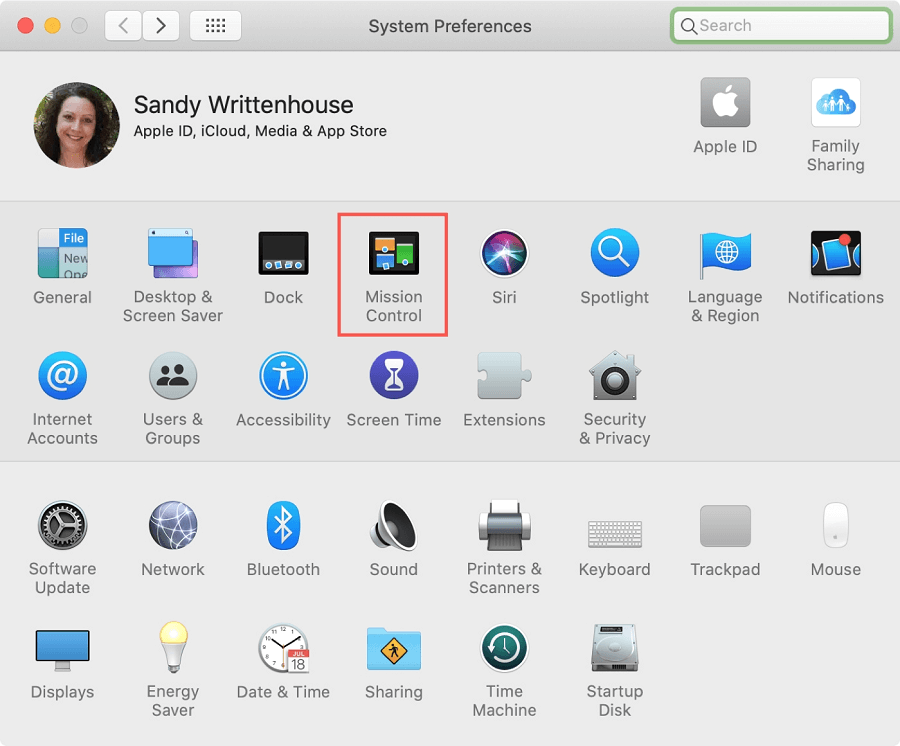
- Išjungti Ekranai turi atskiras erdves nustatymus.
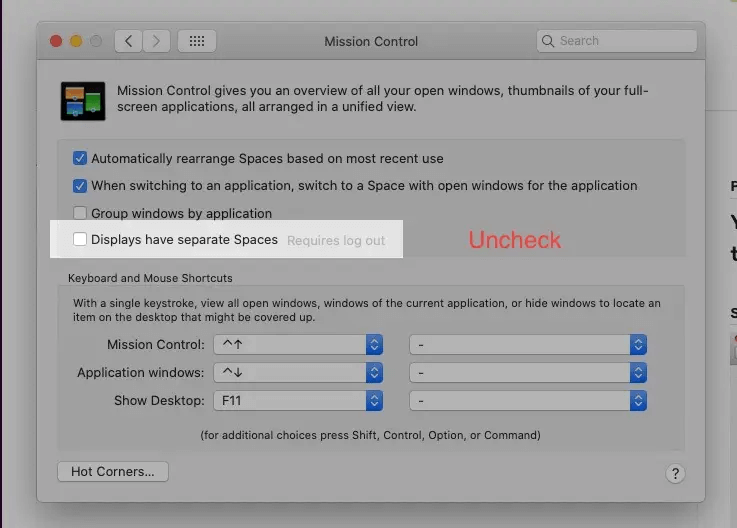
- Atsijunkite nuo „Mac“ ir vėl prisijunkite, kad patikrintumėte, ar „Mac WindowServer“ didelis procesoriaus naudojimas yra ištaisytas, ar ne.
6 pataisymas: pašalinkite žaidimų priedus
Žaidimų priedai, pvz., pelė, taip pat gali sukelti „Windows“ serverio didelį procesoriaus naudojimą „Mac“. Todėl galite atjungti kiekvieną žaidimų priedą po vieną, kad patikrintumėte, ar jis išsprendžia problemą, ar ne.
Taip pat skaitykite: Kaip susieti tinklo diską „MacOS“.
7 pataisymas: pabandykite išjungti naktinę pamainą
„Night Shift“ išjungia mėlyną šviesą, kad sumažintų akių nuovargį. Tačiau jį išjungus gali būti išspręsta „Mac WindowServer“ didelio procesoriaus naudojimo problema. Žemiau pateikiami paprasti žingsniai, kaip tai padaryti.
- Pasirinkite Pranešimų centras iš viršutinio dešiniojo ekrano kampo.
- Slinkite žemyn iki jungiklio „Night Shift“ ir išjunkite jį.
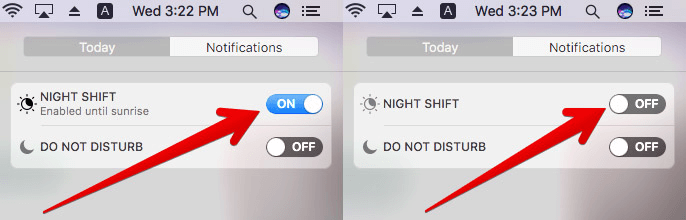
8 pataisymas: atnaujinkite įrenginį
Dėl pasenusios „MacOS“ taip pat gali būti naudojamas didelis „Mac WindowServer“ CPU naudojimas. Todėl galite atlikti šiuos veiksmus, kad atnaujintumėte „Mac“, kad išspręstumėte problemas.
- Eikite į Apple meniu.
- Pasirinkite informacijos peržiūros parinktį Apie šį „Mac“.
- Spustelėkite Programinės įrangos atnaujinimas.
- Atsisiųskite galimą „MacOS“ naujinimą ir įdiekite jį.
9 pataisymas: iš naujo paleiskite įrenginį
„Mac“ paleidimas iš naujo yra paskutinis dalykas, kurį galite pabandyti ištrinti talpyklą / laikinus failus ir atlaisvinti RAM, kad ištaisytumėte „WindowServer“ didelį procesoriaus naudojimą. Todėl iš naujo paleiskite įrenginį, kad pašalintumėte iškilusias problemas.
Aukščiau buvo keletas išbandytų pataisymų, kuriuos galite naudoti norėdami atsikratyti didelio „WindowServer“ procesoriaus naudojimo „Mac“. Jei kiltų kokių nors abejonių ar painiavos, galite pereiti toliau pateiktą skyrių.
Taip pat skaitykite: Kaip rasti išsaugotus slaptažodžius „Mac“.
Dažnai užduodami klausimai
Šiame skyriuje mes stengiamės atsakyti į visus jums ir visiems kitiems skaitytojams kylančius klausimus apie „WindowServer Mac“ didelį procesoriaus naudojimą.
Q1. Kas yra „Mac“ „Windows“ serveris?
„WindowServer“ yra „Mac“ langų valdymo procesas. Jis sujungia programas ir ekraną tarpusavyje. „Mac“ naudoja šį procesą, kad parodytų bet kokios programos elgseną ekrane. Tai reiškia, kad viskas, ką matote ekrane, atsiranda dėl „WindowServer“.
Q2. Kaip patikrinti „WindowServer“ didelį procesoriaus naudojimą „Mac“?
Jei norite sužinoti, kiek procesoriaus sunaudoja „WindowServer“ procesas ir ar jis yra aukštesnėje pusėje, galite atlikti šiuos veiksmus.
- Pasirinkite Programos iš Finder.
- Pasirinkite Komunalinės paslaugos ir atidaryti Veiklos monitorius.
- Spustelėkite CPU ir ieškoti WindowServer.
- Patikrinkite procesoriaus naudojimą. Jei „WindowServer“ naudojimas viršija 50% procesoriaus išteklių, jis yra aukštesnio lygio.
Q3. Kaip išspręsti „Mac WindowServer“ didelio procesoriaus naudojimo problemą?
Pasidalijome keliais didelio procesoriaus naudojimo pataisymais, pvz., programų uždarymu, darbalaukio iškraustymu, Išjungti skaidrumo efektą, ištaisyti išorinio monitoriaus problemas ir pan., aprašyta ankstesniame šiame straipsnyje skyrius. Galite išbandyti šiuos sprendimus, kad išspręstumėte problemas, su kuriomis susiduriate.
4 klausimas. Kas atsitiks, kai priverstinai uždarysiu „WindowServer“?
Priverstinis „WindowServer“ uždarymas uždaro visas programas, atnaujina OS ir išregistruoja jus iš įrenginio. Todėl neturėtumėte to mesti jėga.
„WindowServer“ didelis procesoriaus naudojimas „Mac“: ištaisyta
Šiame straipsnyje paaiškinta, kaip greitai ir lengvai išspręsti „WindowServer Mac“ didelio procesoriaus naudojimo problemą. Galite vadovautis šiais pataisymais, kad pašalintumėte problemas.
Jei žinote kitų veiksmingų problemos sprendimo būdų arba turite nuolatinių abejonių dėl šio straipsnio, esame atviri diskusijoms komentarų skiltyje.